Вне зависимости от того, какая видеокарта стоит в системном блоке, ее драйвера необходимо поддерживать в актуальном состоянии. Поэтому перед запуском CSGO необходимо зайти на сайт производителя и проверить наличие новых драйверов:
Как повысить FPS в CS:GO — ТОП-7 рабочих способов
С каждым обновлением игры Counter Strike: Global Offensive минимальные требования к оборудованию увеличиваются. Викиспорт рассказывает о семи рабочих методах, которые помогут увеличить FPS (частоту кадров) до 40% для тех, кто играет на слабом компьютере.
FPS (кадров в секунду) — это скорость, с которой графическая карта компьютера обновляет изображение. Чем выше значение, тем чаще будет меняться изображение на экране. При низком значении изображение теряет плавность и начинает «тормозить».
Оптимальное значение FPS в CS:GO
Динамичному шутеру CS:GO уже давно не хватает стандартных 60 FPS. Сейчас практически все профессиональные геймеры покупают мониторы с частотой 360 Гц и выставляют максимальную частоту кадров в игре (360), чтобы избавиться от лагов или просадок частоты кадров.
На FPS существенно влияют три аспекта: частота работы монитора, мощность железа и оптимальные настройки для игры. В меньшей степени нагрузка на сервер (количество игроков и объектов на карте).
Оптимальное значение для игры в соревновательном режиме CS:GO начинается со 120 FPS. Этот «запас» необходим, даже если вы используете обычный монитор с частотой 60 Гц, чтобы FPS не опускался ниже комфортного уровня в пылу боя. Например, нагрузка на видеокарту резко возрастет, если кто-то поблизости бросит дымовую или зажигательную гранату.
Как узнать FPS?
Чтобы просмотреть FPS в CS:GO:
Зайдите на любой сервер с игроками.
Откройте игровую консоль клавишей «`».
Введите две команды: fps_max 0 убирает максимальное ограничение fps, cl_showfps 1 включает счетчик fps .
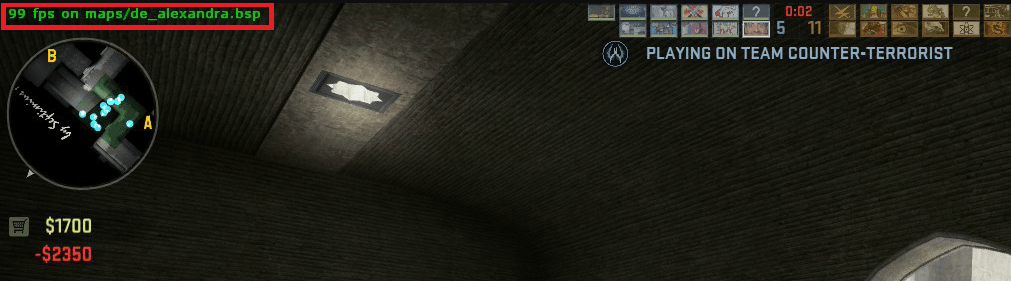
Пример отображения фпс в кс го
FPS на сервере будет отображаться в левом верхнем углу.
Многие игроки жалуются на низкий FPS в Counter Strike: Global Offensive — постоянные обновления делают игру все более требовательной. Специально для тех, кто играет на старом ПК или ноутбуке, вот несколько советов, которые помогут значительно увеличить FPS в CS:GO.
Схема управления питанием
Операционная система Windows позволяет мгновенно переключаться между режимами работы ПК и ноутбука. В разделе «Питание» стандартной «Панели управления» можно выбрать из заранее подготовленных пресетов, в том числе параметры оборудования (яркость, нагрузочная способность) и системы в целом. И, если необходимо повысить FPS, то в списке нужно выбрать вариант «Высокая производительность».
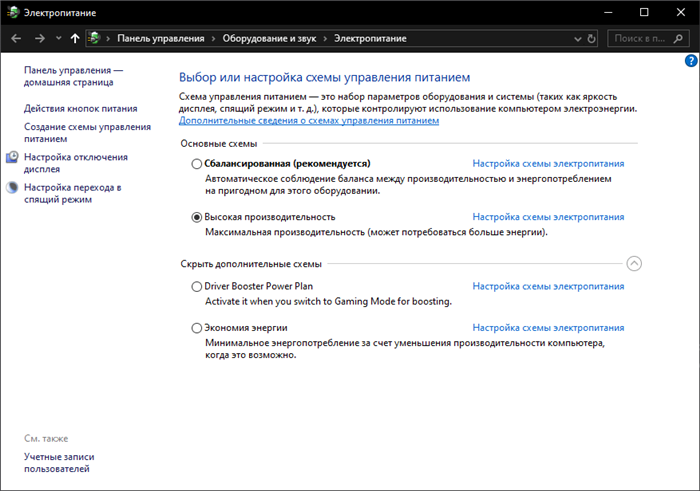
А если вы также загрузите инструмент Driver Booster, вы сможете активировать Power Plan, который отключает некоторые фоновые процессы и службы и позволяет вам полностью сосредоточиться на игре.
Настройка видеокарт Nvidia и AMD
От схем производительности прямо к специальным настройкам графики:
Вам нужно будет установить параметры, уникальные для CS: GO, через «Панель управления Nvidia», доступную из контекстного меню, когда вы щелкаете правой кнопкой мыши на рабочем столе.
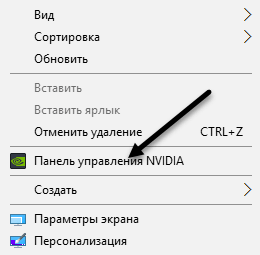
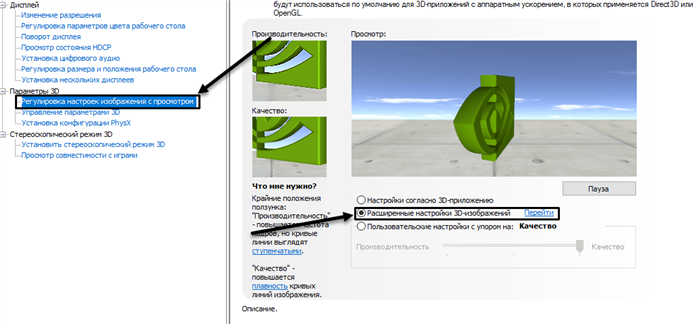
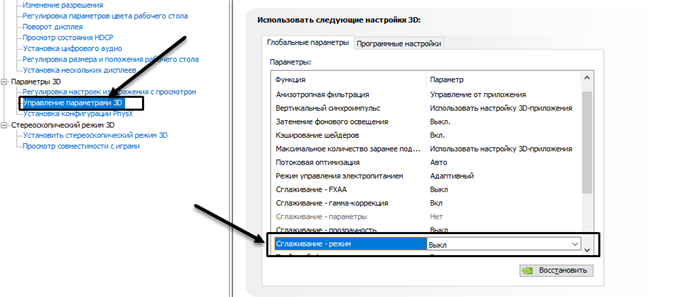
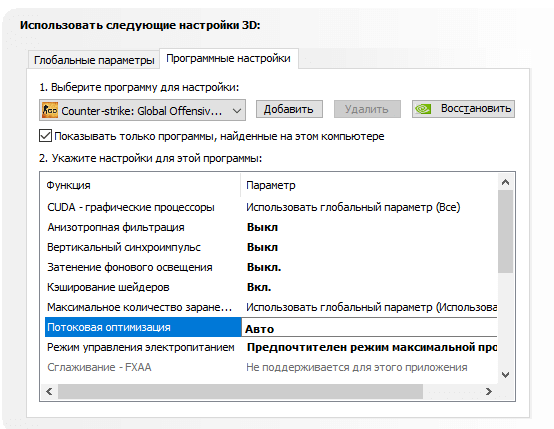
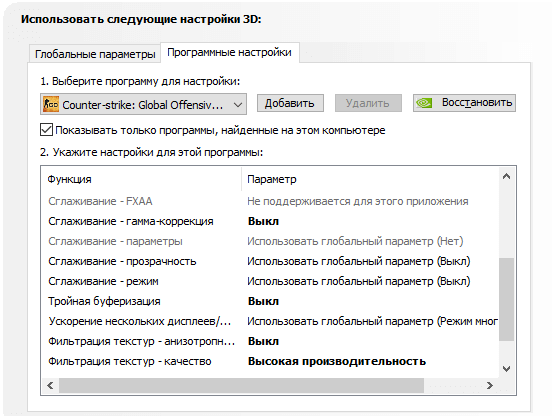
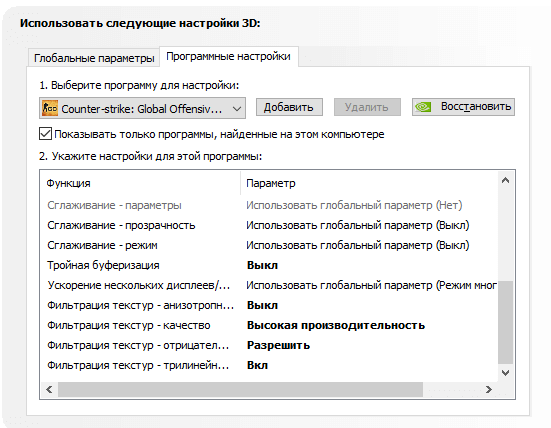
Чтобы компенсировать нехватку оперативной памяти, можно увеличить файл подкачки. Это позволит системе хранить часть необходимых данных Counter-Strike: Global Offensive прямо на жестком диске. Вот что вам нужно сделать:
Переустановка и настройка системы
Как известно, переустановка Windows является наиболее эффективным способом решения многих проблем с компьютером. И в случае с CS:GO, как и в любой другой игре, это работает достаточно хорошо. При активном использовании системный реестр забивается, появляется множество служб, влияющих на его работу и так далее. Когда система новая, ничто лишнее не отнимает у нее ресурсы. Конечно, многие сразу же начнут устанавливать повседневный софт вроде Discord и других программ. Главное сразу убрать все эти приложения из автозагрузки («Диспетчер задач» → «Автозагрузка»). В этом случае перед запуском CS:GO достаточно будет перезагрузить компьютер, а затем вручную включить только самые необходимые программы.
Далее перейдите в настройки Windows. В случае с Windows 10 в первую очередь необходимо отключить игровую панель Xbox («Пуск» → «Настройки» → «Игры» → «Игровая панель Xbox») и активировать игровой режим («Пуск» → « Настройки» → «Игры» → «Игровой режим»). Первая настройка отключает внутриигровую панель Xbox — она нужна для записи клипов и других ненужных нам функций. Второй активирует встроенную функцию Windows 10, которая выставляет наивысший приоритет для игр; это может помочь не всем, но точно не будет лишним.
Небольшой прирост FPS также можно получить, установив максимальную производительность («Мой компьютер» → «Свойства» → «Дополнительные параметры системы» → «Дополнительно» → «Производительность» → «Обеспечить максимальную производительность»). Единственная галочка, которую следует оставить, это «Сглаживание неровных экранных шрифтов». Дело в том, что эта настройка все равно не даст значительного прироста FPS, и вам нужно беречь глаза: без этой опции шрифты будут пикселизироваться во всех приложениях Windows, включая браузер, мессенджеры и т д. Также стоит отключить прозрачность системного интерфейса (правой кнопкой мыши Рабочий стол → «Персонализация» → «Цвета» → «Отключить эффект прозрачности»). Следующим шагом является включение максимальной производительности системы («Пуск» → «Настройки» → «Система» → «Питание и спящий режим» → «Дополнительные параметры питания» → выберите «Высокая производительность»).
Настройки видеокарты
Эти параметры помогут только тем пользователям, у которых установлены довольно старые видеокарты. Дело в том, что в CS:GO используются в основном ресурсы процессора, а не GPU, поэтому если вы в последние два-три года обновляли видеокарту (даже если ваш выбор пал на более слабые карты из линеек AMD и NVIDIA), то от описанных ниже шагов не получите ощутимого результата.
Щелкните правой кнопкой мыши на рабочем столе → Панель управления NVIDIA. Далее выбираем пункт «Настройка параметров изображения» во вкладке «Параметры 3D» и выбираем CS:GO в меню «Настройки программы» и выставляем на максимальную производительность, отключаем все виды сглаживания.
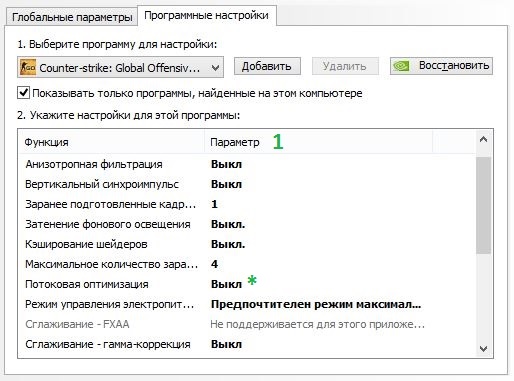
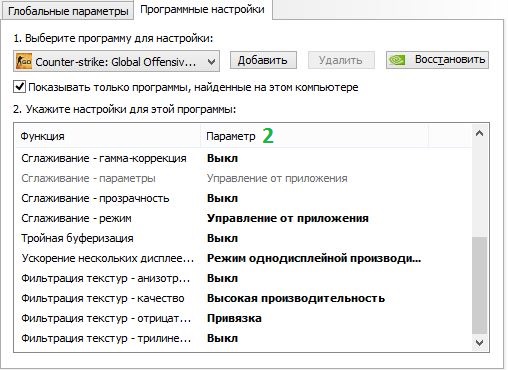
В то время как «разгон» видеокарты вполне осуществим в Windows, чтобы повысить производительность процессора и тем самым увеличить скорость CSGO, вам потребуется войти в BIOS».
Настройки видеокарты
Программное обеспечение видеокарты позволяет оптимизировать настройки для игр. Для его использования необходимо скачать утилиты с официального сайта разработчика видеоадаптера.
Для владельцев видеокарт NVIDIA
Если у вас видеокарта Nvidia, выполните следующие действия:
- Щелкните правой кнопкой мыши на рабочем столе, затем перейдите в панель управления NVIDIA».
- Перейдите в «Настройка параметров изображения».
- Установите флажок «Пользовательские настройки», выделив ползунок в сторону производительности.
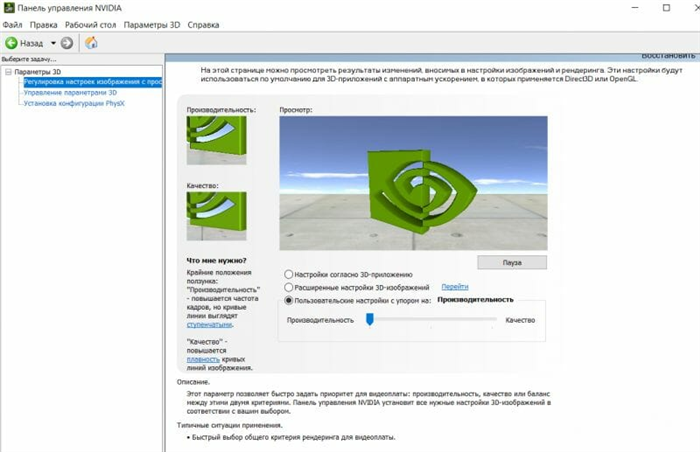
- Теперь перейдите в «Управление настройками 3D».
- Во вкладке «Общие параметры» откроется список настроек, найдите там «Вертикальную синхронизацию» и отключите ее.
- Далее найдите «Фильтрация текстур» — установите для этого пункта значение «Высокая производительность».
Вы также можете использовать программу NVIDIA GeForce Experience:
- Перейдите на вкладку «Игры и приложения» и найдите в списке Counter Strike: Global Offensive.
- Наведите курсор на игру и нажмите «Подробнее».
- Нажмите зеленую кнопку «Оптимизировать», чтобы программа автоматически выбрала наилучшие настройки для вашей видеокарты.
Для владельцев видеокарт AMD
Владельцам видеокарт AMD следует сделать следующее:
- Щелкните правой кнопкой мыши на рабочем столе и откройте программное обеспечение AMD Radeon.
- В правом верхнем углу нажмите значок настроек.
- Заходим в пункт «Видеокарта» и выбираем профиль «Киберспорт».
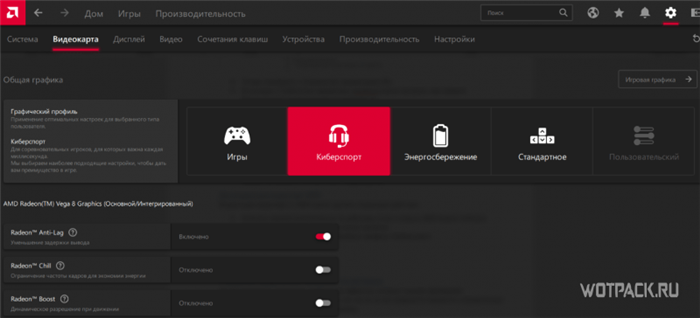
Настройки CS:GO
После оптимизации операционной системы вы можете перейти к настройкам игры.
Ставим все графические настройки на минимум
CS:GO предлагает множество графических эффектов, снижающих частоту кадров. Профессиональные игроки отключают их, потому что они уменьшают видимость некоторых текстур. Рекомендуются следующие настройки:
- Режим фильтрации текстур: билинейный
- FXAA: отключено
- Режим сглаживания (мультисэмплинг): нет
Это самые важные настройки, которые рекомендуются при низком FPS. Для наибольшего повышения производительности вы также должны уменьшить все остальные настройки до минимума. Еще можно попробовать понизить разрешение, но это сильно испортит графику.
Консольные команды КС:ГО для повышения фпс
С помощью команд стоит отключить некоторые опции игры, благодаря чему можно немного повысить FPS, но при этом придется пожертвовать визуальными эффектами.
Ниже приведен список этих консольных команд и того, что они делают:
- r_dynamic 0 — Команда отключает вспышки, возникающие при стрельбе, а также при взрывах гранат и бомб.
- cl_forcepreload 0 — с его помощью текстуры, модели и другие объекты больше не будут подгружаться одновременно с загрузкой карты.
- func_break_max_pieces 0 — Команда убирает визуальные эффекты, связанные с появлением на карте различных объектов (например, стекла).
- r_drawtracers_firstperson 0 — отключает анимацию летящих пуль.
- cl_draw_only_deathnotices — отключить худ.
Как убрать небо в КС:ГО
Вы также можете отключить анимацию неба, чтобы улучшить производительность. После этого он станет черным. Это делается так:
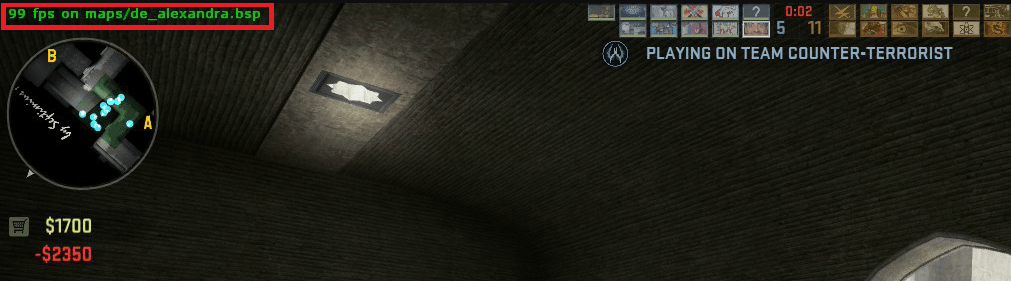
После запуска игры небо станет черным на всех картах.
Лагает в дыму
Универсального решения по устранению падений FPS из-за дыма не существует. Поэтому необходимо использовать один из следующих вариантов:
- Установите меньшее разрешение экрана.
- Низкие настройки графики.
- Введите команду r_dynamic 0.
Параметр запуска nosrgb и другие.
CS:GO выбрасывает много ненужных локальных файлов при запуске. С помощью команд их можно отключить и тем самым увеличить скорость игры и немного повысить FPS.
- Запустите библиотеку Steam и выберите Counter Strike: Global Offensive
- Щелкните правой кнопкой мыши по игре и выберите «Свойства».
- На вкладке «Общие» нажмите «Параметры запуска» и введите следующие команды через пробел:
- -novid: отключить видео, которое показывается при запуске игры.
- -nojoy: отключить поддержку внутриигрового контроллера, что сэкономит оперативную память.
- -nosrgb: отключить некоторые текстуры на картах;
- +mat_queue_mode 2 — это команда, которая автоматически выделяет все ядра и потоки. Повышает приоритет игры. Эта команда может существенно повлиять на количество кадров.
В результате должна получиться следующая комбинация:
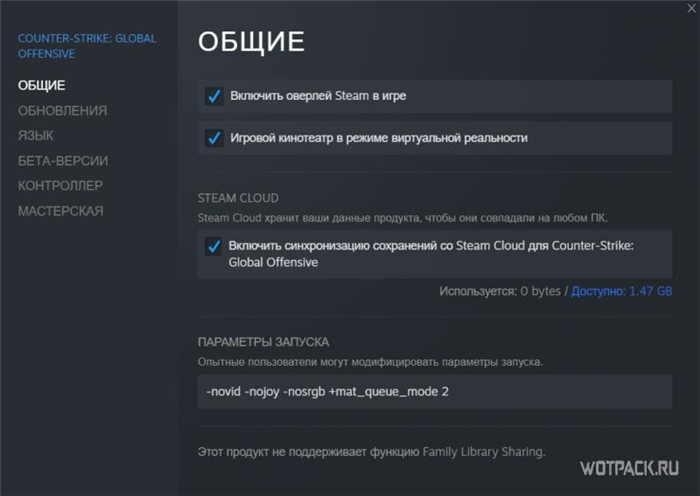
Если Windows давно не переустанавливали, нужно это сделать. Новая операционная система всегда положительно сказывается на производительности не только игр, но и компьютера в целом.
Обновить драйвера видеокарты, скачать драйвера для Counter-Strike: Global Offensive
Вне зависимости от того, какая видеокарта стоит в системном блоке, ее драйвера необходимо поддерживать в актуальном состоянии. Поэтому перед запуском CSGO необходимо зайти на сайт производителя и проверить наличие новых драйверов:
После установки драйвера необходимо перезагрузить компьютер, чтобы исключить вероятность сбоя. Также стоит учитывать, что для многих старых видеокарт новые драйвера уже недоступны.
Для некоторых игр производители видеокарт выпускают специально оптимизированные драйвера. Ищите их в разделе новостей Counter-Strike: Global Offensive; мы обычно пишем о них. Вы также можете проверить веб-сайт производителей видеокарт.

Изменить параметры электропитания
По умолчанию компьютер настроен на сбалансированный режим питания, который, а на некоторых ноутбуках для увеличения времени работы даже настроен на экономию энергии.
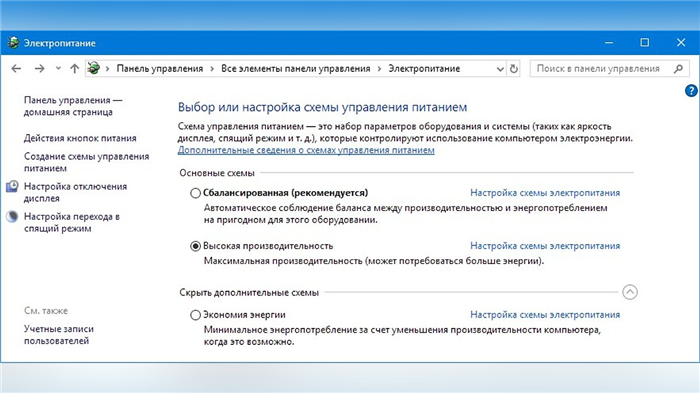
Это мешает компьютеру раскрыть весь свой потенциал в Counter-Strike: Global Offensive, поэтому первым делом нужно открыть панель управления, которую можно найти с помощью поиска. Затем вам нужно сделать следующее:
- Выбрать режим отображения «Мелкие значки»;
- Нажмите на»;
- На экране найдите опцию «Настройки плана электропитания», нажмите на нее;
- Нажмите «Изменить дополнительные параметры питания»;
- В открывшемся окне найдите выпадающий список;
- Выберите из списка «Высокая производительность»;
- Нажмите кнопку «Применить», затем нажмите «ОК».
Перед запуском игры необходимо отключить все программы и приложения, замедляющие работу компьютера. Это может быть: браузер, лаунчеры игр, антивирус и т.д. Стоит зайти в Диспетчер задач и отсортировать активные программы по количеству потребляемой оперативной памяти (наиболее требовательные следует отключить).
Обновление и перенастройка системы
Один из самых действенных способов увеличить кадры в игре и при этом не трогая ее внутренние настройки — переустановить и обновить Windows. Это решение очень хорошо работает с CS:GO.
Если вашей системе уже много лет и она не подвергалась специальной очистке от ненужных файлов и надоедливых вирусов, то шанс количества FPS значительно ниже — он вырастает в несколько раз.
Поэтому главное в этой ситуации собрать весь мусор, который есть у вас в системе и полностью ее почистить. Также следует убить процессы всех фоновых приложений со старта «Диспетчер задач» → «Пуск».
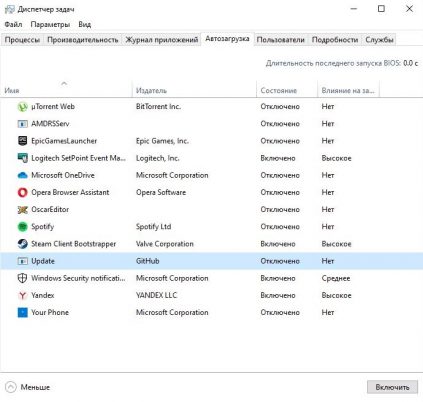
После этого обязательно следует перезагрузить компьютер, чтобы он запомнил и сохранил ваше последнее действие. Если вы отключили нужные и важные настройки, вы можете восстановить их вручную в диспетчере задач.
Следующим шагом для увеличения количества кадров посредством действий с системой является активация игрового режима «Пуск» → «Настройки» → «Игры» → «Игровой режим»
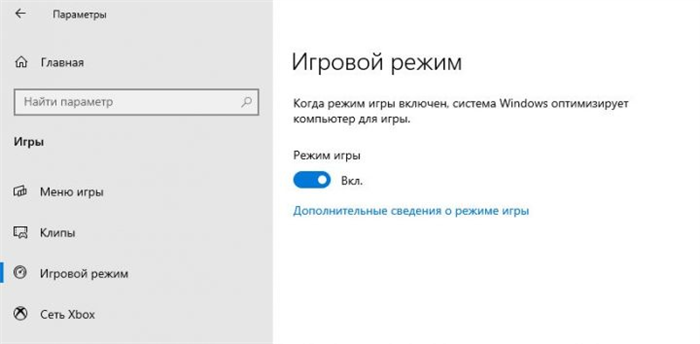
и закрытие программы Xbox Game Bar «Пуск» → «Настройки» → «Игры» → «Xbox Game Bar».
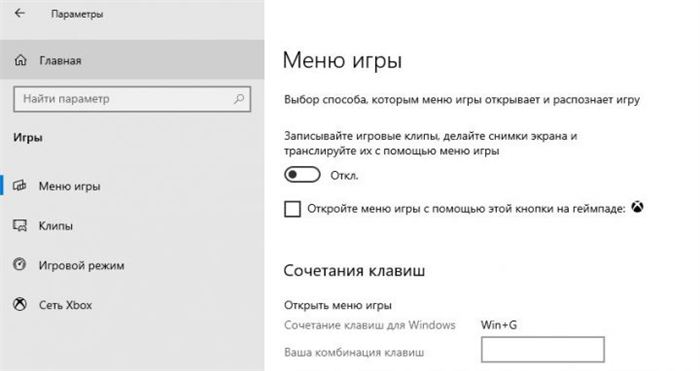
Настройка, активирующая игровой режим, помогает дать системе все процессы для оптимизации игры, делая ее намного быстрее. Когда мы отключаем игровую панель Xbox, частота кадров увеличивается, потому что эта программа записывает видео геймплея в фоновом режиме, что нам не нужно.
Еще один шаг к увеличению FPS нам предоставит настройка максимальной производительности в игре «Мой компьютер» → «Свойства» → «Дополнительные параметры системы» → «Дополнительно» → «Производительность» → «Параметры» → «Обеспечить максимальную производительность». После этого вам будет показано окно, где нужно поставить галочку «Сглаживать неровные экранные шрифты».
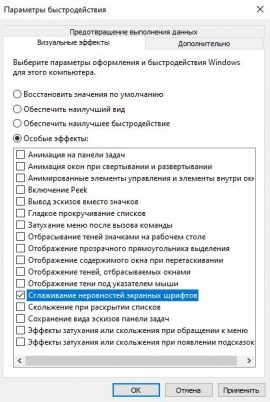
Этот параметр не сильно увеличит частоту кадров, но значительно улучшит визуальное качество игры. Кроме того, после этого улучшится изображение не только в CS:GO, но и в браузере.
Небольшой прирост FPS обеспечивается за счет настройки прозрачности интерфейса системы по правому клику на рабочем столе → «Персонализация» → «Цвета» → «Отключить эффект прозрачности».
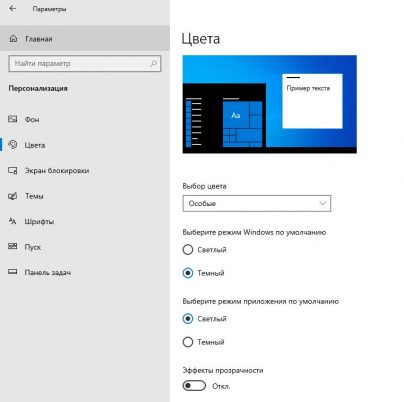
После этого важно использовать настройки пробуждения, чтобы получить максимальную отдачу от вашей системы: это действие значительно увеличит количество кадров Пуск → Настройки → Система → Питание и сон → Дополнительные параметры питания → выберите Высокая производительность».
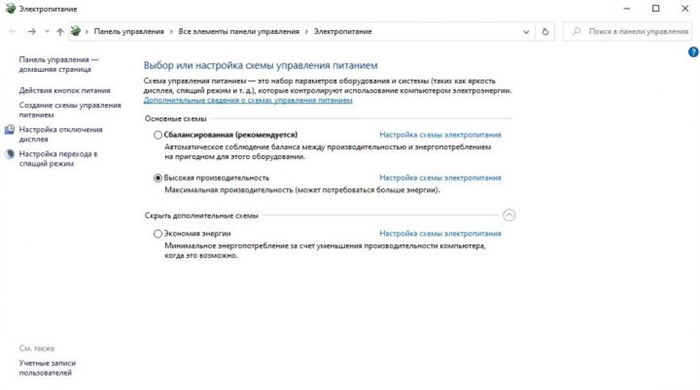
Параметры запуска CS:GO
После действий с системными настройками наконец-то стоит перейти к настройке параметров игры. Прежде всего, вам нужно установить параметры запуска игры; это зарегистрировано в Steam.
Вы можете перейти в раздел параметров запуска, щелкнув правой кнопкой мыши значок игры в Steam. Затем выберите «Свойства» и во вкладке «Общие» перейдите в «Параметры запуска».
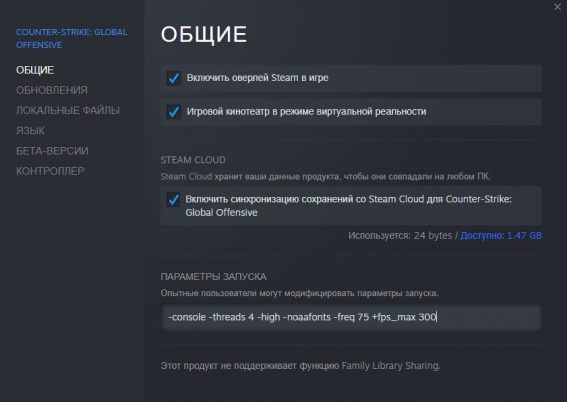
После этого введите следующие команды через пробел:
- -threads x (вместо x ставим количество логических процессов вашего CPU, если вы не знаете сколько у вас логических процессов, то можете узнать во вкладке «Производительность»);
- -high (задает высокое значение игрового процесса);
- -noaafonts (полностью убрать сглаживание шрифтов);
- -freq x (вместо x ставим развертку вашего монитора в герцах, если ваш монитор 75, 144 или 240 Гц);
- +fps_max 300 (устанавливает ограничение на максимально допустимое количество кадров)
После этого нужно выставить настройки графики. Если нам нужно добиться максимального количества FPS, мы минимизируем все параметры или отключаем их полностью. Можно оставить только многоядерный рендеринг.
Какие есть команды для повышения фпс в кс го на пиратке? Запустите 7Launcher CS:GO, затем в настройках нажмите «Восстановить игру», где также можно задать параметры запуска.
Как повысить ФПС в КС ГО через консоль
Еще один способ — это команды для повышения FPS в CS:GO на консоли. Вот несколько консольных команд.
- cl_disable_ragdolls 1 — Удаляет из игры физику Ragdoll.
- dsp_slow_cpu 1 — небольшое снижение качества звука. +50 кадров в секунду гарантировано.
- mat_disable_bloom 1 — отключает эффект цветения. Другое +50 фпс.
- r_drawparticles 0: убрать почти все анимации: выстрелы, брызги воды и т.д.
Как посмотреть ФПС в CS:GO
Простой способ просматривать и отслеживать FPS во время игры:
В консоли обрабатываем команду net_graph 1. В углу появится индикатор FPS, чтобы убрать его отображение в консоли замените единицу на ноль: net_graph 0.
Есть еще несколько полезных консольных команд для отслеживания FPS и его настроек.
- net_graphproportionalfont 0/1 — изменить шрифт, 0 — символы станут мелкими, 1 — крупными.
- net_graphpos 1/2/0 — изменить расположение фпс, 1 — внизу слева, 2 — внизу по центру, 0 — внизу справа.
- cl_showfps 0/1 — Показывает только FPS и модель вашей видеокарты. 1 — включить, 0 — отключить.
- net_graphwidth 75 — чем больше число, тем больше размер области просмотра кадров в секунду.
Средний FPS в игре считается 80-100, при этом 120 FPS максимально комфортно играть, если вы не киношник то 120 вам должно хватить.








